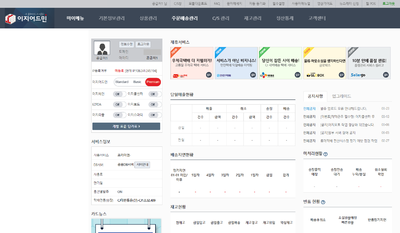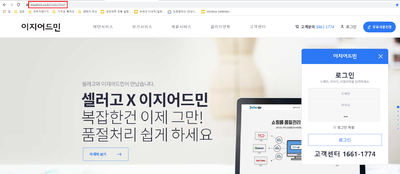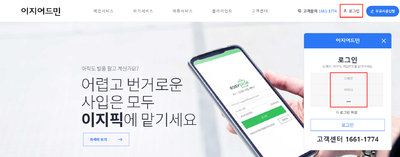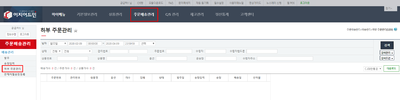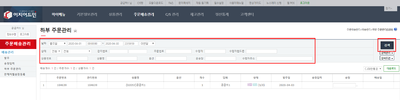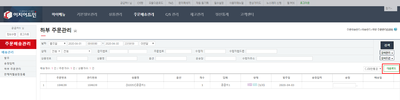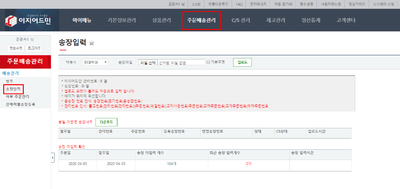"하부계정은 어떻게 사용하나요?"의 두 판 사이의 차이
둘러보기로 이동
검색으로 이동
(→개요) |
|||
| (같은 사용자의 중간 판 5개는 보이지 않습니다) | |||
| 20번째 줄: | 20번째 줄: | ||
<div>__TOC__</div> | <div>__TOC__</div> | ||
| − | |||
| − | |||
<br> | <br> | ||
| 36번째 줄: | 34번째 줄: | ||
|} | |} | ||
| − | + | ||
{|width="1200px" | {|width="1200px" | ||
|- | |- | ||
| valign=top| | | valign=top| | ||
2. 생성된 하부 아이디로 로그인합니다. | 2. 생성된 하부 아이디로 로그인합니다. | ||
| − | [[File: | + | [[File:하부계정_로그인_강.png|400픽셀|오른쪽|섬네일|(확대하려면 클릭)]] |
|} | |} | ||
| 57번째 줄: | 55번째 줄: | ||
|} | |} | ||
| − | + | ||
{|width="1200px" | {|width="1200px" | ||
|- | |- | ||
| 66번째 줄: | 64번째 줄: | ||
|} | |} | ||
| − | + | ||
{|width="1200px" | {|width="1200px" | ||
|- | |- | ||
| 75번째 줄: | 73번째 줄: | ||
|} | |} | ||
| − | + | ||
{|width="1200px" | {|width="1200px" | ||
|- | |- | ||
| 95번째 줄: | 93번째 줄: | ||
|} | |} | ||
| − | + | ||
{|width="1200px" | {|width="1200px" | ||
|- | |- | ||
2020년 4월 9일 (목) 01:08 기준 최신판
개요
step 1. 이지어드민 하부계정 로그인
step 2. 주문배송관리 > 하부주문관리 메뉴
step 3. 주문배송관리 > 송장입력 메뉴
|